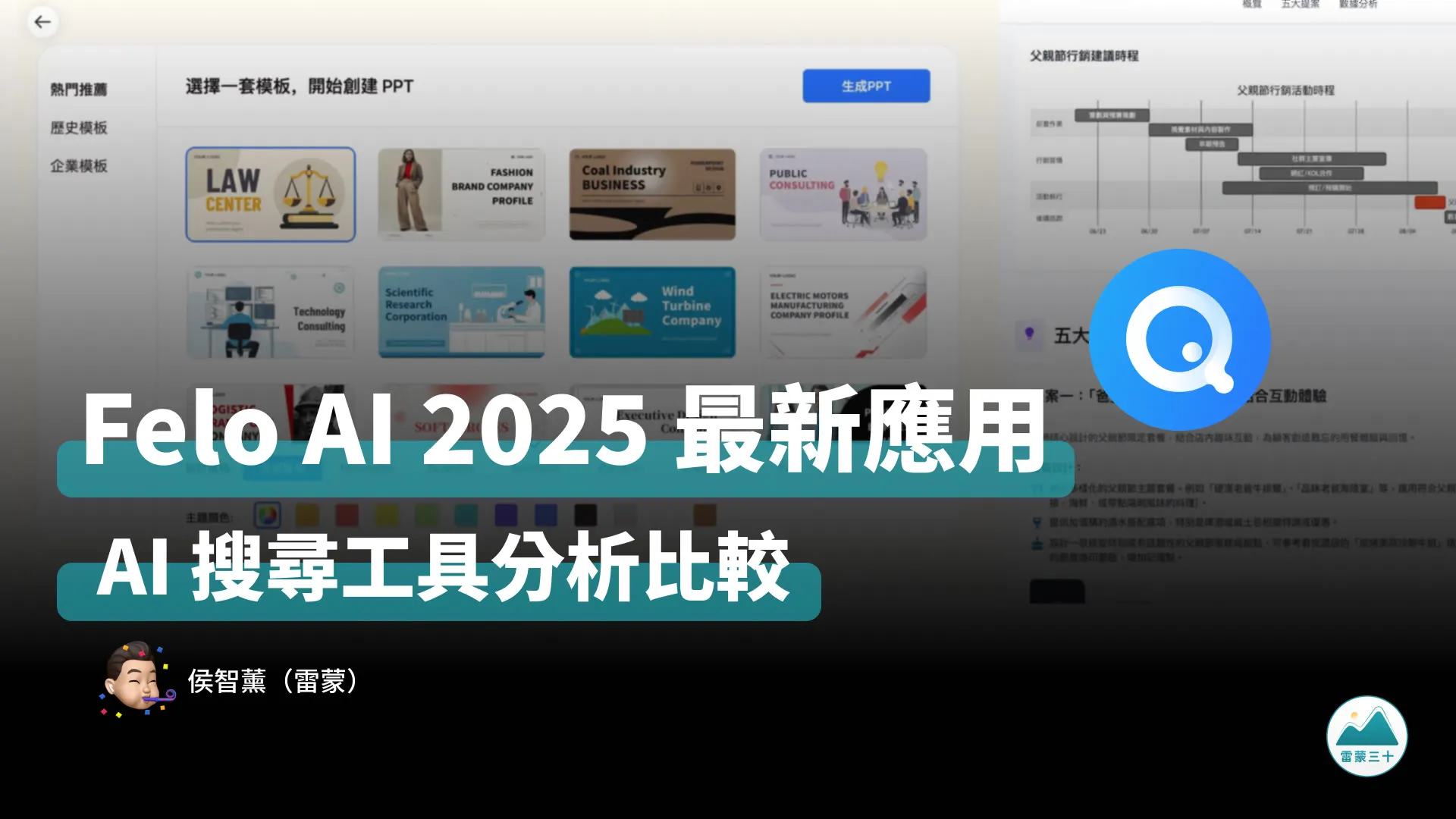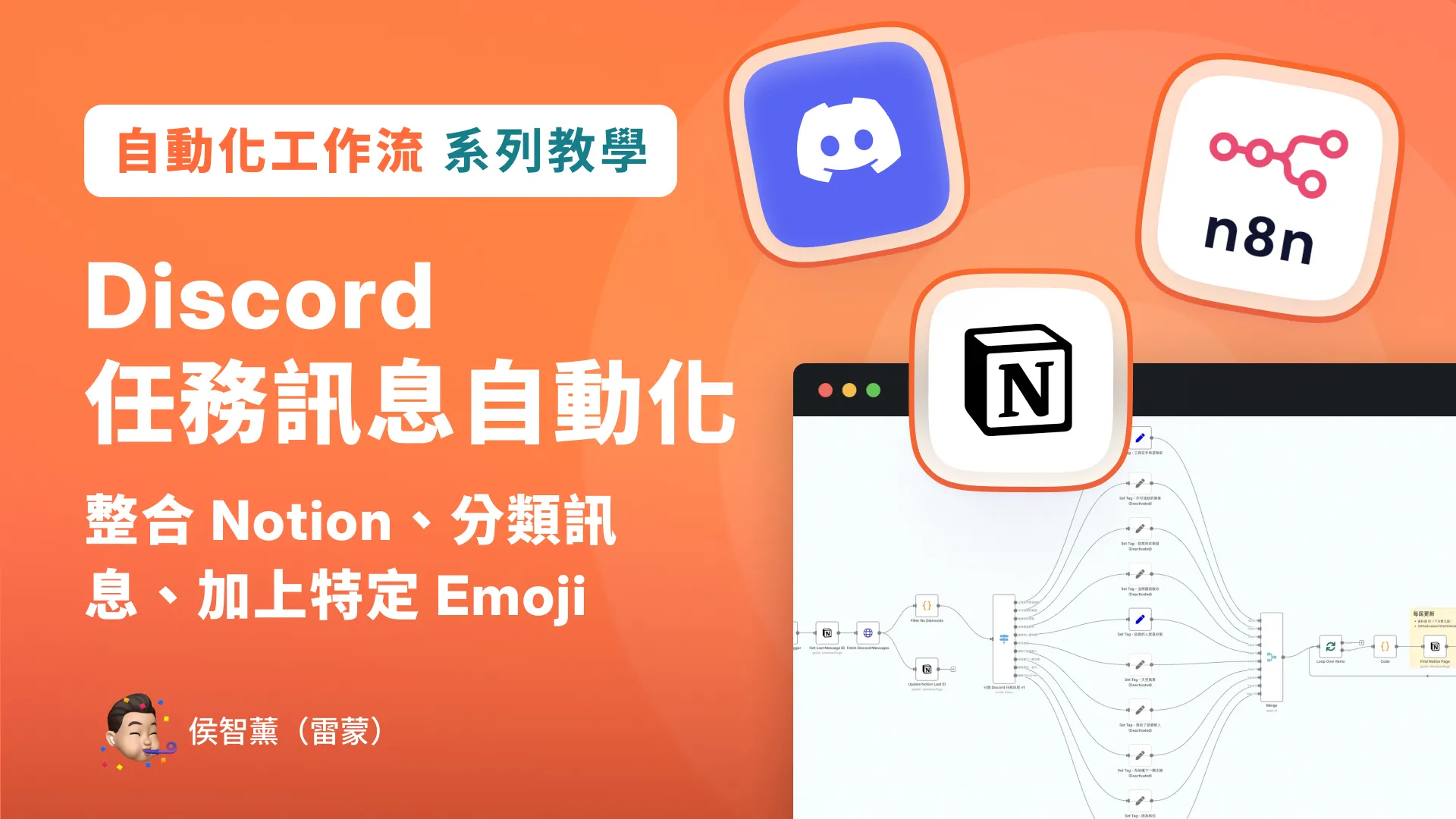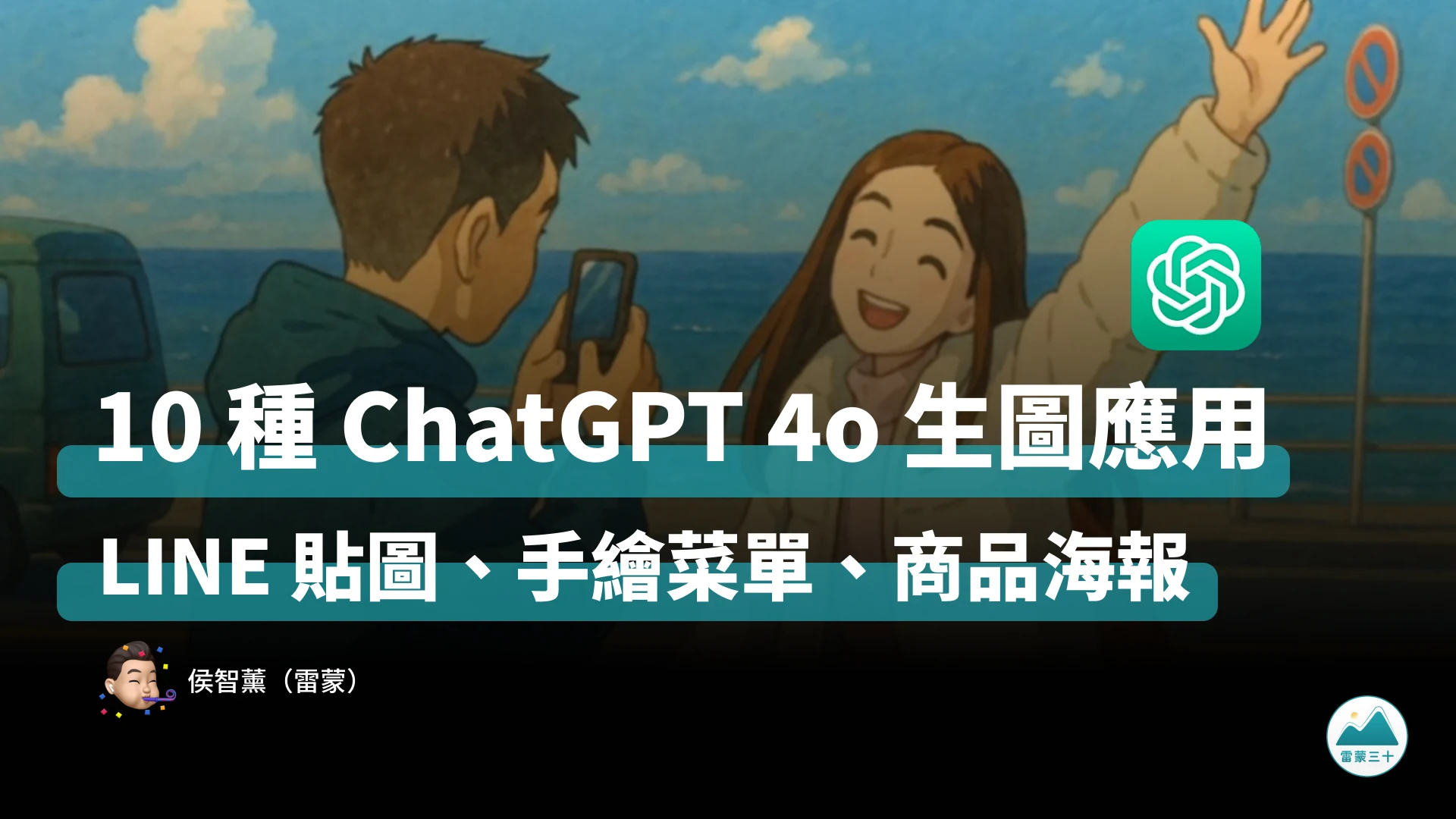2021/09/22 更新:用了快一年的 Workona,依然是目前最好用的標籤頁管理工具。不過它們推出了付費版本(內文有附上付費功能比較表),免費版本限制只能有 5 個工作區,但一般人很足夠了。他們也有 Refer 方案,每邀請一個人免費註冊就能獲得兌換付費版本的 Credit,只要有 9 個人免費註冊我就能升級到付費版本,所以如果你覺得這工具對你有幫助,請點此註冊,讓我變成 Pro 版本,感謝感謝。
Workona 是什麼?
Workona 是一個免費的瀏覽器工具(Chrome & Edge 擴充套件),能幫你管理分頁,快速切換、隱藏沒再用的分頁,幫你找回專心的瀏覽體驗。
Workona 適用需求&場景:
- 每天需要尋找大量資料,瀏覽器總是有著大量分頁
- 一鍵切換不同目的工作場景,避免不必要的干擾
- 釋放電腦的記憶體,沒在用的分頁自動不開啟,但是可以馬上切換
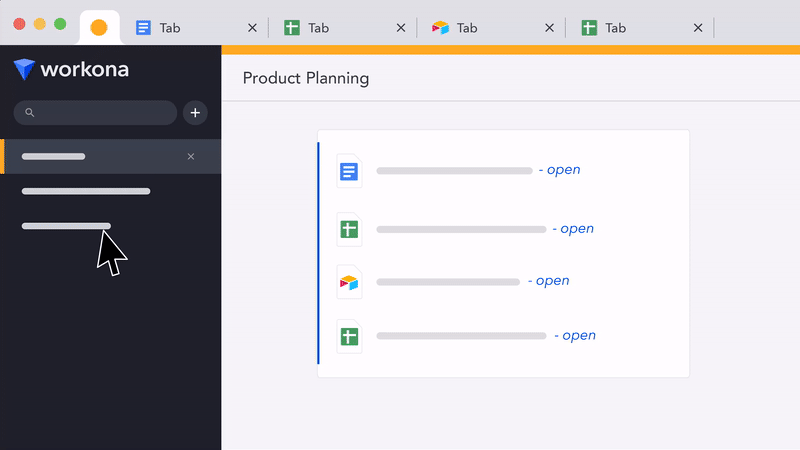
瀏覽器大量分頁的問題
我相信有不少人的瀏覽器分頁總是「爆滿」,大量分頁往往帶來三個問題:
- 吃太多記憶體,電腦速度變慢、卡頓,甚至閃退或當機
- 很難找到特定的分頁時,只好一個一個點開,幾分鐘又浪費掉
- 需要專心工作,或閱讀時,很容易被其他分頁給分心,尤其是社群媒體
我認為這三個問題的嚴重性是,3 → 2 → 1。
因為你電腦硬體夠好的話就不會有速度問題,但也要你資金夠雄厚。
而今天介紹的 Workona 能夠解決這三大問題。
👉🏼 開始使用 Workona
Workona 用最簡單的方式找回你的注意力
「分心」是工作效能的主要殺手。
一個足夠好的生產力工具,一定是在特定場景內幫你找回專心,Workona 這個瀏覽器工具,能幫你找回「專心的瀏覽器體驗」。
從上面那張官方的動圖,可以直覺地看到,Workona 把每一個頁面看做一個應用,你可以自訂工作空間(Workspace)來分類你的頁面。
這樣一來,你就能【斷絕干擾】,把社群媒體跟工作的頁面分開,也能【增加速度】因為沒用到的分頁就不會打開,佔據你的電腦記憶體,最後還能做到【一鍵共享多個頁面】與【跨裝置運用】。
我是怎麼運用 Workona 的?
下面這支 5 分鐘教學影片,是我把自己工作和日常使用 Workona 的方式、怎麼融合到我的工作流,以及最關鍵的快捷鍵介紹,濃縮成精華的教學影片,不過只限定給我們付費訂閱的會員觀看。
如果你也想收到這樣的影片,預計每個月至少會有一個好工具推薦,歡迎加入我們的【生活黑客之路訂閱服務】。
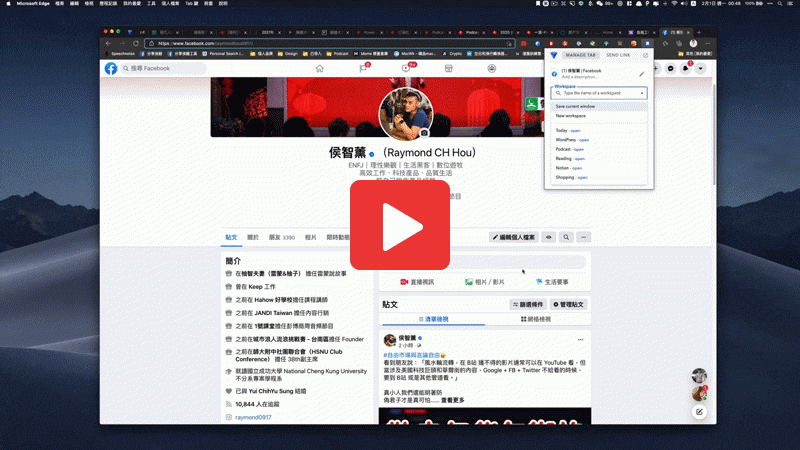
※ 2021/09/22 更新:在 Apple 的 Safari 更新到 15 後(iOS、iPadOS、macOS),推出了標籤頁群組的功能,結果 Workona 就「順勢」推出付費版本了(?)雖然我認為這麼殺手級的應用本來就很值得付費,但這個時機點也是夠妙的,這邊提供 Workona 的付費方案比較表:
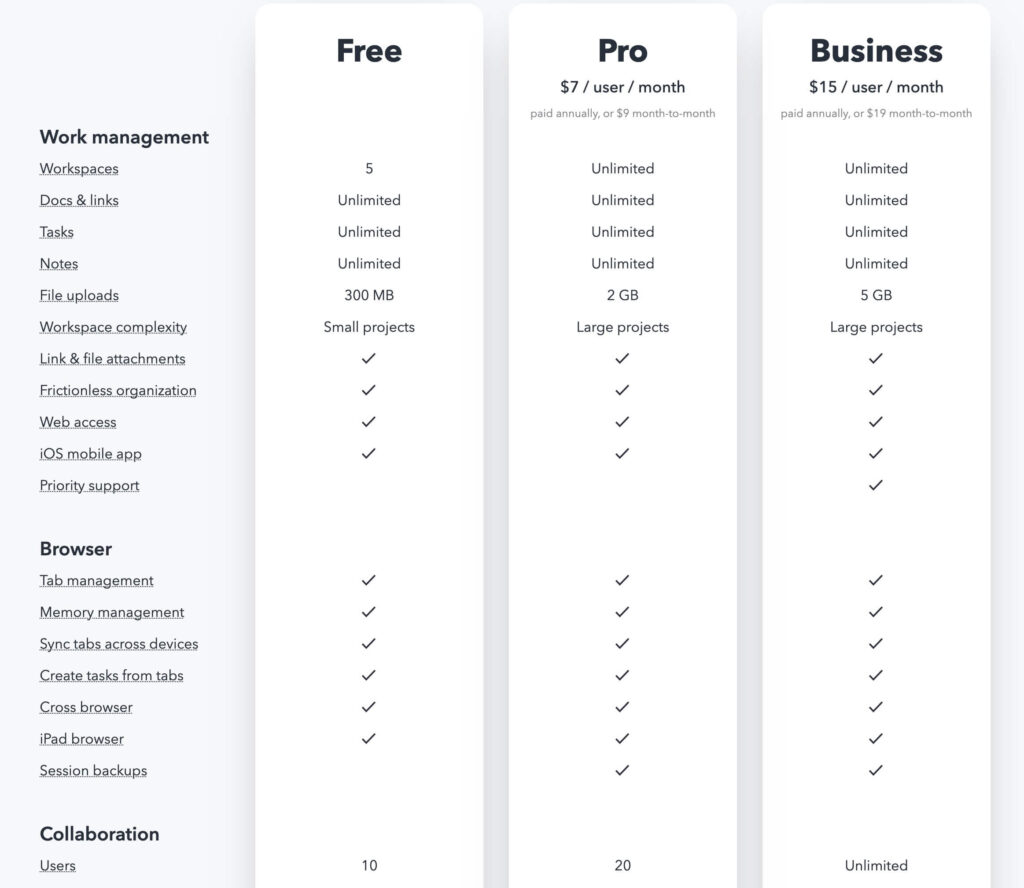
不過 Workona 有提供 Referral 方案,也就是你推薦一個朋友免費註冊後,我會得到 $10 的 credit 用來升級付費方案(目前一年是 $84),所以只要有 9 個人,我就能繼續用一年啦!
※小提醒:
Workona 的安裝有點小繁瑣,因為它還會問你是做什麼的(行銷、人資還是老闆),會根據你的工作職業給你一些預設模版(Templates),但我個人不會用的。
因為用模版很容易「形式超過內容」,這種瀏覽器的分頁整理,建議是以你平常自己的工作流去做設計,目的是為了降低你的分心,不是讓你又用上一堆會讓你分心的工具,切記切記。
題外話:瀏覽器的選擇?我很早就離開 Chrome 了
我是 Mac 用戶,Safari 又快又好用,又能讓所有 Apple 裝置無痛同步,只是沒有這麼多擴充套件。(但據風聲,下一代 Safari 將會支援)
因為 Chrome 在 Mac 上的效能實在差到可怕,是佔用記憶體的一大怪獸,終於在 Loren Brichter(下拉式更新的發明人)寫了一個網站(ChromeIsBad.com)之後,逐漸有人開始加入「離開 Chrome」的行列。
我很早就棄 Chrome 而不用,主力瀏覽器是 Safari,但有時候需要一些外掛程式時,我會轉到 Chromium 衍生出來的瀏覽器——我首推 Edge。
※ 雖然說 Edge 是 Microsoft 的,但它可不是 IE(Internet Explorer),Edge 跟 Chrome 是用一樣的 Chromium 核心,所以基本上 Chrome 能做到的,Edge 都能做到,甚至做得更好。
因為當你移除 Chrome 之前安裝 Edge 可以完全無縫銜接,包括你目前在 Chrome 開啟的分頁、書籤、擴充套件,甚至連密碼都會直接轉移,也可以裝所有在 Chrome 上的擴充套件。
(可以參考這篇文章,很細節講解了,如何完成移除 Chrome?以及為什麼大量佔用我們的電腦資源。)
想讓你的電腦不再這麼卡頓?你可以考慮看看完整移除 Chrome,然後裝上其他的瀏覽器。不過目前我只用了 Edge,其他就無法推薦了。
2024 更新:我從 2023 年開始只用 Arc 做為瀏覽器主力,除了一些用 apple passkey 和看影片(空間音頻)的需求,我基本上很少開 Safari 了。
因為 Arc 也能做到分頁群組、工作區拆分,而且也不會有分頁在閃退後被吃掉消失不見的問題。
🎁 你可以透過我的連結註冊,免費使用 Arc 新時代的瀏覽器,我能獲得特色的 icon 圖示。
相關文章:
[mailerlite_form form_id=2]